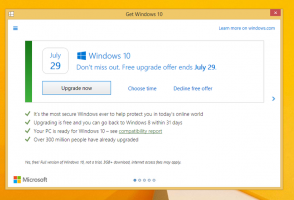Rimuovere e disinstallare i widget da Windows 11
Ora è possibile rimuovere e disinstallare i widget da Windows 11. Widget è una nuova funzionalità del sistema operativo che porta le ultime notizie, previsioni del tempo, azioni e informazioni simili sul tuo desktop con un clic. Puoi considerarli come una versione migliorata del pannello della barra delle applicazioni Notizie e interessi, disponibile in Windows 10.
Annuncio
A differenza di Notizie e interessi, i widget in Windows 11 sono completamente personalizzabile. Inoltre, Microsoft alla fine consentirà agli sviluppatori di terze parti di creare widget personalizzati. Ma al momento in cui scriviamo, l'insieme dei widget è limitato a un numero di elementi realizzati da Microsoft.

Puoi aprire i widget di Windows 11 facendo clic su un pulsante dedicato sulla barra delle applicazioni o con il pulsante Vincita + W scorciatoia. Anche se tu nascondi il pulsante della barra delle applicazioni dei widget
in Windows 11, il tasto di scelta rapida continua a funzionare. Il processo Widget rimarrà in esecuzione in background.Quello che non puoi fare è ridimensionare il pannello. I widget verranno sempre visualizzati sul lato sinistro dello schermo. Inoltre, i widget richiedono l'utilizzo di un account Microsoft. Non funzionano con un account locale.
Alcuni utenti trovano i widget inutili. Vorrebbero sbarazzarsi dei widget in modo permanente. Tuttavia, Microsoft non fornisce tale opzione nell'interfaccia utente di Windows 11. Quindi, ecco una soluzione alternativa per rimuovere i widget da Windows 11 e disinstallarli.
Rimuovere i widget da Windows 11
- Fare clic con il pulsante destro del mouse sul pulsante Start o premere Vincita+X e seleziona Terminale Windows (amministratore).

- Se necessario, passa al prompt dei comandi o al profilo PowerShell. Il valore predefinito è PowerShell se non si modificano le sue impostazioni.

- Digita il seguente comando e premi il tasto accedere chiave:
disinstallazione di winget "pacchetto esperienza web di Windows".
- Se richiesto, accetta i termini e le condizioni di Microsoft Store inserendo il sì lettera.
- Winget ora rimuoverà MicrosoftWindows. Cliente. Pacchetto WebExperience, che implementa i widget in Windows 11.
Hai fatto.
Ecco come rimuovere e disinstallare i widget in Windows 11.
Come funziona
A partire da Windows 11, viene fornito Microsoft alato preinstallato con il sistema operativo. La versione recente consente di rimuovere le app preinstallate, anche quelle che non possono essere rimosse utilizzando l'app Impostazioni. Il comando "winget list" ti mostrerà l'elenco di ciò che puoi rimuovere con Winget. Abbiamo qui un post dettagliato qui che copre questa nuova funzionalità.
Se cambi idea e hai bisogno di ripristinare i widget dopo averli rimossi dal sistema operativo, è anche facile. Devi solo recuperare il pacchetto rimosso da Microsoft Store.
Ripristina widget in Windows 11
- Apri il tuo browser web e punta al seguente link: https://www.microsoft.com/store/productId/9MSSGKG348SP.
- Vedrai l'app Pacchetto esperienza Web Windows. Fare clic su "Ottieni".
- Una volta aperta l'app Microsoft Store, installa il pacchetto.

- Apri l'app Impostazioni (Vincita + io) e vai a Personalizzazione > Barra delle applicazioni.
- Spegnere e quindi riattivare il pulsante della barra delle applicazioni "Widget". Questo ricaricherà il pulsante Widget.
- Fare clic sul pulsante della barra delle applicazioni Widget per renderli nuovamente operativi e utilizzabili.
Hai fatto.
Infine, puoi sbarazzarti dei widget senza rimuoverli. Puoi semplicemente disabilitarli con un'impostazione di Criteri di gruppo.
Disattiva widget in Criteri di gruppo
- premere Vincita + R e digita
gpedit.mscnella finestra di dialogo Esegui. - Nell'Editor Criteri di gruppo locali, espandi il riquadro sinistro su Configurazione computer > Modelli amministrativi > Componenti di Windows > Widget.
- A destra, fai doppio clic su Consenti widget opzione.

- Selezionare Disabilitato per rimuovere i widget di Windows 11 senza disinstallarli. Fare clic su Applica e OK.
I widget verranno ora disabilitati per tutti gli utenti.
Per riattivarli, impostare quanto sopra Consenti widget Opzione criterio su "Non configurato". Questo ripristinerà i widget.
Questo è tutto.